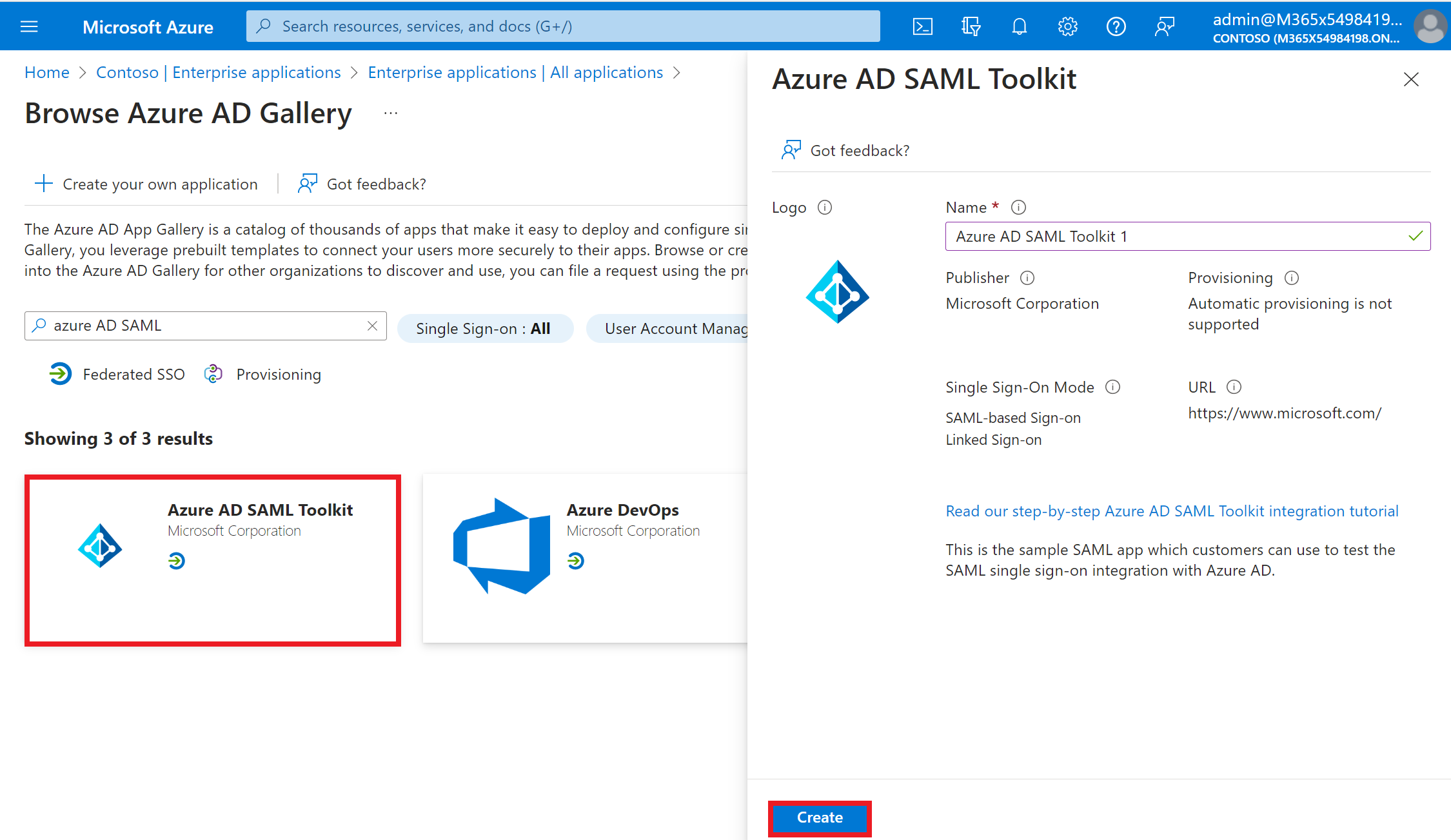Szybki start: dodawanie aplikacji dla przedsiębiorstw
W tym przewodniku Szybki start użyjesz centrum administracyjnego firmy Microsoft Entra, aby dodać aplikację dla przedsiębiorstw do dzierżawy firmy Microsoft Entra. Microsoft Entra ID zawiera galerię zawierającą tysiące aplikacji dla przedsiębiorstw, które są już wstępnieintegrowane. Wiele aplikacji używanych przez organizację jest prawdopodobnie już w galerii. Ten przewodnik Szybki start używa aplikacji o nazwie Microsoft Entra SAML Toolkit jako przykładu, ale koncepcje dotyczą większości aplikacji dla przedsiębiorstw w galerii.
Zalecamy przetestowanie kroków opisanych w tym przewodniku Szybki start przy użyciu środowiska nieprodukcyjnego.
Wymagania wstępne
Aby dodać aplikację dla przedsiębiorstw do dzierżawy firmy Microsoft Entra, potrzebne są następujące elementy:
- Konto użytkownika Microsoft Entra. Jeśli jeszcze go nie masz, możesz bezpłatnie utworzyć konto.
- Jedną z następujących ról: Administracja istrator aplikacji w chmurze lub Administracja istrator aplikacji.
Dodawanie aplikacji dla przedsiębiorstw
Napiwek
Kroki opisane w tym artykule mogą się nieznacznie różnić w zależności od portalu, od którego zaczynasz.
Aby dodać aplikację dla przedsiębiorstw do dzierżawy:
Zaloguj się do centrum administracyjnego firmy Microsoft Entra jako co najmniej Administracja istrator aplikacji w chmurze.
Przejdź do sekcji Identity>Applications Enterprise Applications>Wszystkie aplikacje.>
Wybierz pozycję Nowa aplikacja.
Zostanie otwarte okienko Przeglądaj galerię entra firmy Microsoft i wyświetli kafelki dla platform w chmurze, aplikacji lokalnych i polecanych aplikacji. Aplikacje wymienione w sekcji Polecane aplikacje mają ikony wskazujące, czy obsługują federacyjne logowanie jednokrotne i aprowizację. Wyszukaj i wybierz aplikację. W tym przewodniku Szybki start *Używany jest zestaw narzędzi Microsoft Entra SAML Toolkit.
Wprowadź nazwę, której chcesz użyć do rozpoznawania wystąpienia aplikacji. Na przykład
Microsoft Entra SAML Toolkit 1.Wybierz pozycję Utwórz.
Jeśli zdecydujesz się zainstalować aplikację korzystającą z logowania jednokrotnego opartego na Połączenie OpenID, zamiast widzieć przycisk Utwórz, zostanie wyświetlony przycisk, który przekierowuje Cię do strony logowania lub rejestracji aplikacji w zależności od tego, czy masz już tam konto. Aby uzyskać więcej informacji, zobacz Dodawanie aplikacji do logowania jednokrotnego opartego na Połączenie OpenID. Po zalogowaniu aplikacja zostanie dodana do dzierżawy.
Czyszczenie zasobów
Jeśli planujesz ukończyć następny przewodnik Szybki start, zachowaj utworzoną aplikację dla przedsiębiorstw. W przeciwnym razie możesz rozważyć usunięcie go w celu wyczyszczenia dzierżawy. Aby uzyskać więcej informacji, zobacz Usuwanie aplikacji.
Interfejsu API programu Microsoft Graph
Aby programowo dodać aplikację z galerii Microsoft Entra, użyj aplikacjiTemplate: tworzenie wystąpienia interfejsu API w programie Microsoft Graph.
Następne kroki
Dowiedz się, jak utworzyć konto użytkownika i przypisać je do dodanej aplikacji dla przedsiębiorstw.